Trucos y consejos de Gmail para hacer tu vida más fácil
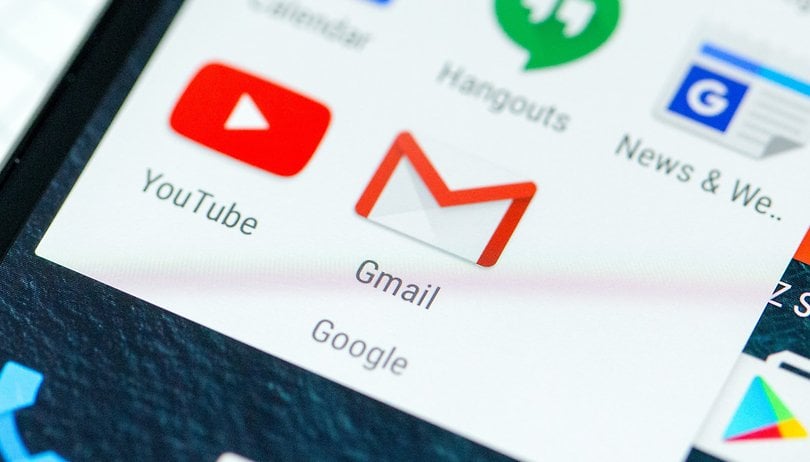

Gmail es uno de los proveedores de correo electrónico más grandes del mundo. Sin embargo, no todo el mundo le saca todo el partido que debería, tanto a su aplicación como a su versión web. Es por eso que hemos decidido presentaros unos consejos que harán tu vida más fácil cada vez que uses Gmail.
Accede a la información que te interesa
Activa la confirmación de Gmail
¿Cuántas veces has borrado un email por error? ¿O enviado un email sin terminar por pulsar el botón incorrecto? Tus problemas han terminado. En la aplicación de Gmail puedes activar la confirmación, para que, cada vez que pulsas Eliminar, Archivar o Enviar, la aplicación muestre una confirmación para la acción.
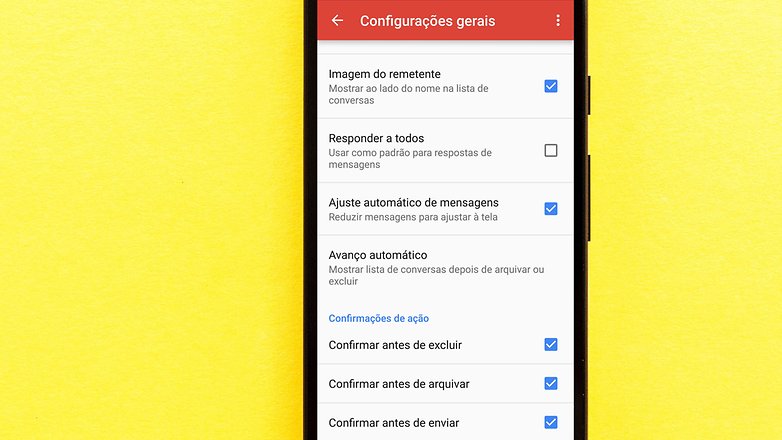
Cómo silenciar conversaciones
Este consejo es genial para días en los que estás demasiado ocupado y no quieres recibir innumerables notificaciones de email. Ignorar conversaciones en Gmail es muy sencillo, simplemente ve al email que quieras silenciar y haz clic en los tres puntos de la panta superior derecha de la pantalla y pulsa Ignorar.
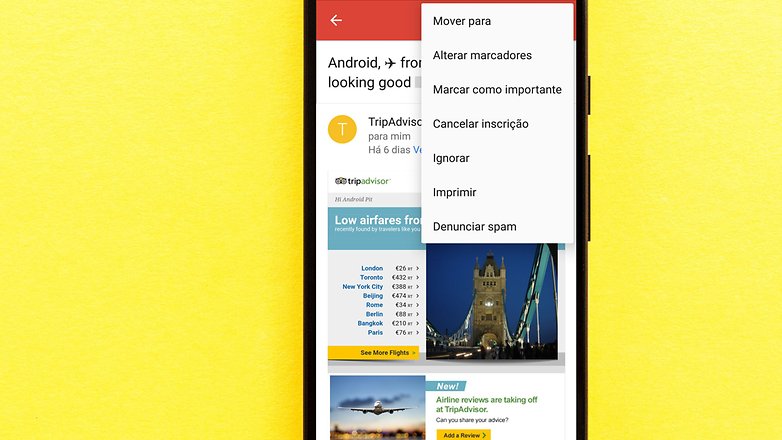
Añade una nueva cuenta de Gmail en la aplicación
Para agregar una nueva cuenta de Gmail simplemente abre el menú lateral de la aplicación y pulsa en la flecha junto a tu nombre y correo electrónico y selecciona Añadir cuenta. Introduce los datos y ya lo tienes.
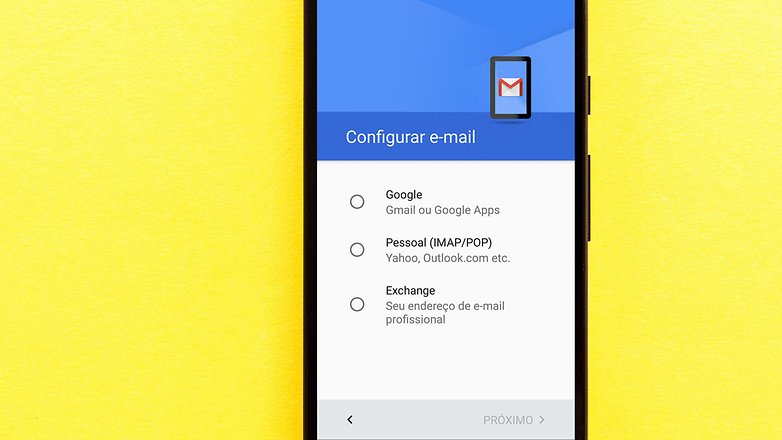
Obviamente, Gmail está diseñado para funcionar sin problemas con cuentas de Google. Pero puedes incluir el resto de emails en esta aplicación.
Elimina imagen de contacto
Las imágenes de contactos (o, en su lugar, la inicial de su nombre), ocupan espacio innecesario en la página de la aplicación, cortando parte del mensaje que recibas. Gracias a la gran G puedes eliminar esta imagen de contacto yendo a Ajustes > Ajustes generales > Imagen del remitente.
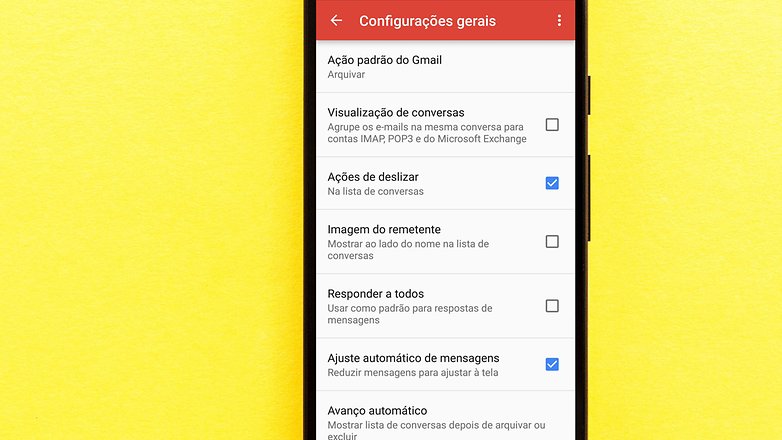
Instala "Unroll.me"
La primera recomendación de Dutel, antiguo empleado de Google, es la de instalar Unroll.me, que permite cancelar la suscripción de emails de marketing con solo un clic. La aplicación permite al usuario añadir todos los emails de este tipo, evitando plagar la bandeja de entrada.
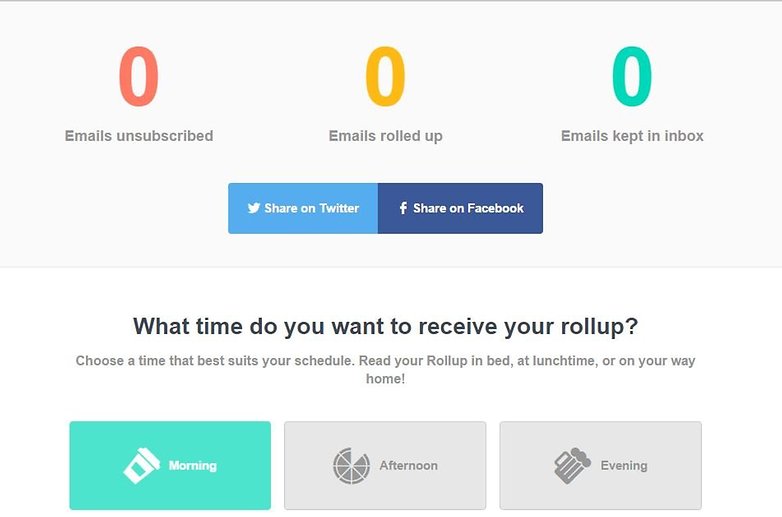
Utiliza la extensión "Inbox Pause" en Chrome
Otra sugerencia es la de instalar la extensión Inbox Pause en Chrome. Básicamente, la aplicación cesa la recepción de emails hasta que tengas tiempo de leerlos. Esto ayuda a mantener la concentración si estás trabajando en otra cosa. No olvides desactivar el plug-in si estás esperando un mensaje importante.
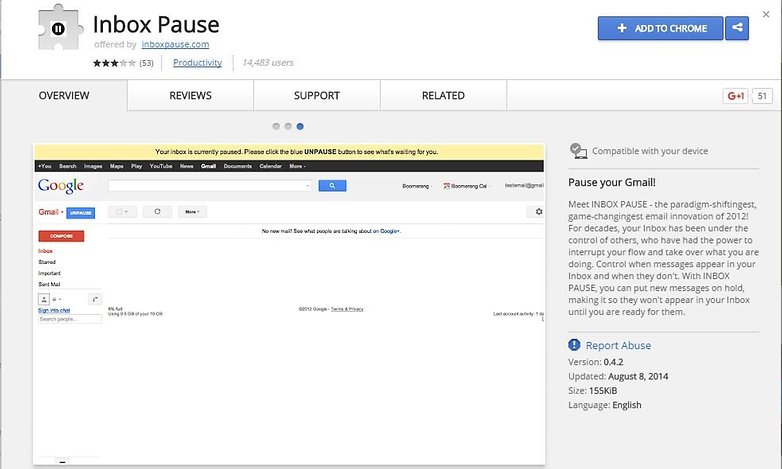
Instala la extensión Gmail Offline
Otra extensión recomendada es Gmail Offline, que permite escribir e incluso contestar emails cuando estás offline. Los primeros segundos que vuelves a estar conectado, la aplicación sincroniza los mensajes y envía todo lo que has escrito.
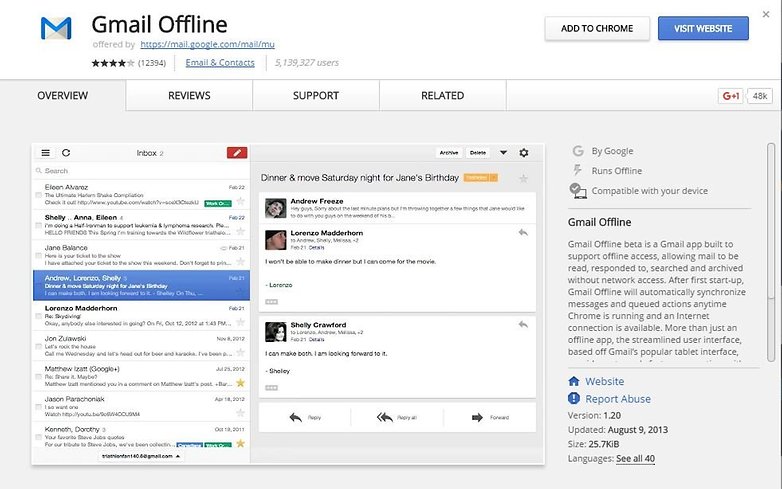
Encuentra el email que estás buscando
Para aquellos que recibís demasiados emails a diario, la función de búsqueda es esencial para encontrar mensajes importantes rápidamente. Para hacer la búsqueda más específica, Google ofrece una lista completa de filtros gracias a los que puedes seleccionar archivos por tamaño, fecha, recipiente, etc.
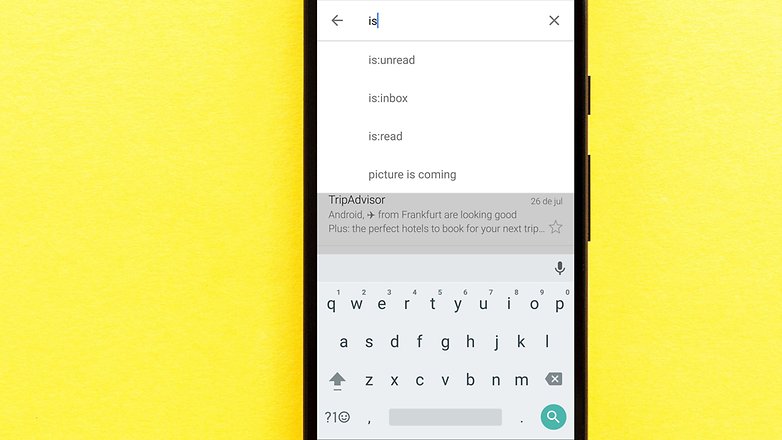
Ordena los mensajes
Gmail tiene su propia carpeta para mensajes importantes. Para categorizar un mensaje dentro de esta lista solo tienes que ir a Menú > Marcar como importante. El mismo proceso se puede llevar a cabo para marcar un mensaje como "no importante".
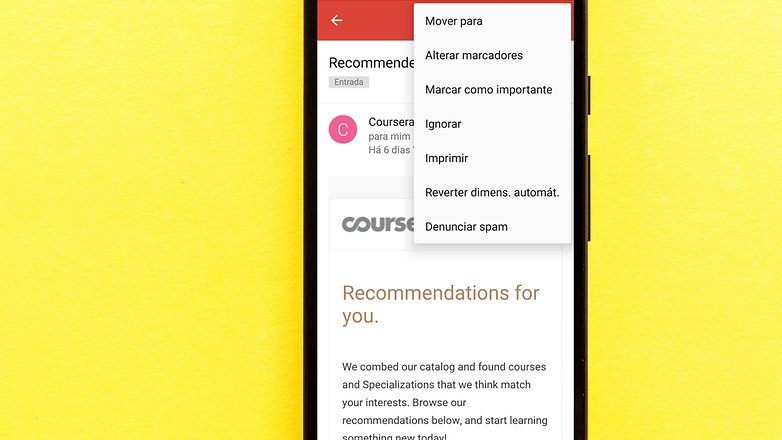
Selecciona el destino de un mensaje tras borrarlo
Si estás dentro de un mensaje y quieres borrarlo, Gmail redirecciona este mensaje a la papelera, pero puedes decidir cuál es el destino de este email simplemente yendo a Ajustes generales > Avanzado.
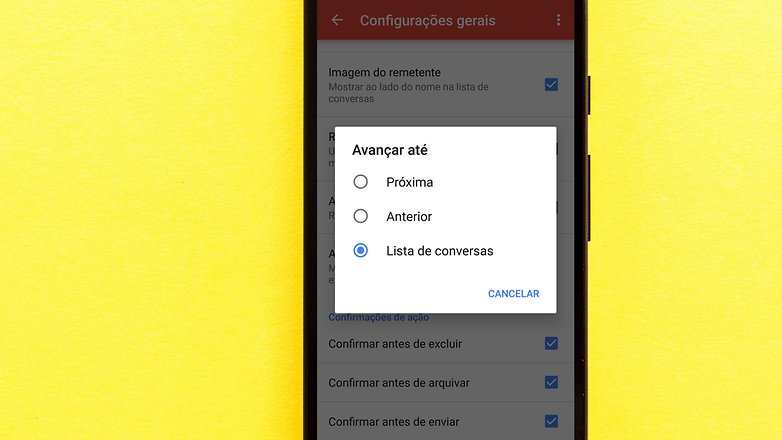
Combina bandejas de entradas en Android
La aplicación de Android de Gmail permite combinar las bandejas de entrada de todas tus cuentas. Si tu email del trabajo funciona con Gmail, así como el personal, ahora puedes ver todos los mensajes juntos a través del menú lateral.
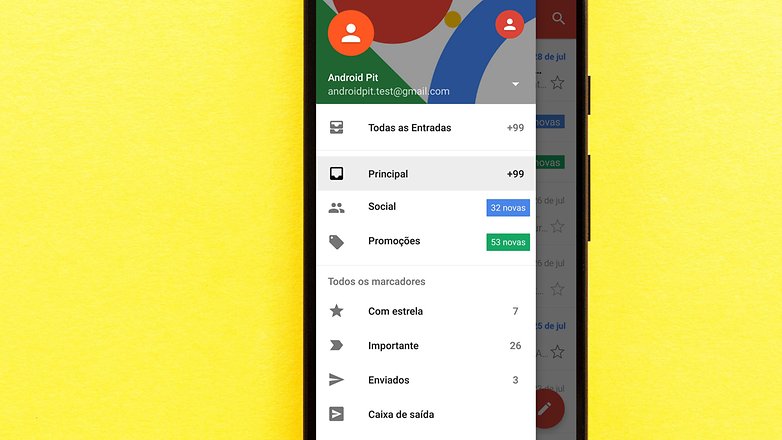
¿Conoces algún otro consejo para sacarle el máximo partido a Gmail? ¡Compártelo con nosotros!







